word 自定义快捷键 Word如何设置自定义快捷键
更新时间:2023-10-12 10:40:30作者:xtliu
word 自定义快捷键,Word提供了许多便捷的功能,其中自定义快捷键是一个非常实用的功能,通过设置自定义快捷键,我们可以将常用的操作与特定的键盘组合绑定在一起,从而大大提高我们的工作效率。无论是复制粘贴、插入特殊符号还是改变字体格式,只需轻按几个按键,就能快速完成。这不仅省去了频繁点击菜单的麻烦,还减少了鼠标操作,让我们更专注于内容的创作。现在让我们一起来了解一下Word如何设置自定义快捷键吧!
具体方法:
1.打开Word窗口/程序,单击【文件】菜单栏。
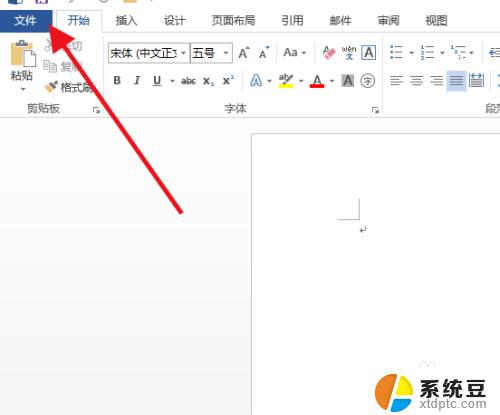
2.选择【选项】工具选项卡。
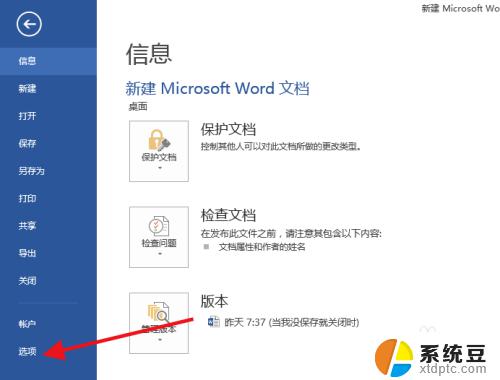
3.弹出选项对话框,单击【自定义功能区】。
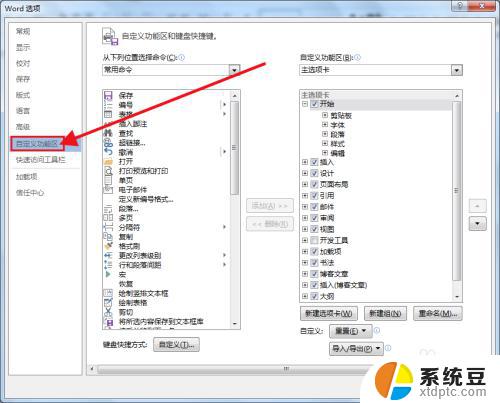
4.找到【键盘快捷键方式】,选择【自定义】按钮。
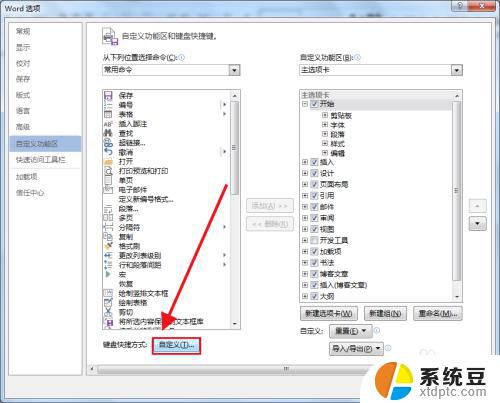
5.弹出自定义快捷键对话框,在指定命令中找到想要的快捷键功能(图中以加粗为例)。
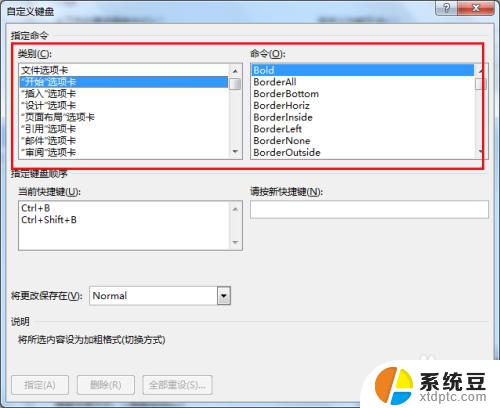
6.在【请按新快捷键】栏中输入快捷键组合。(必须以Ctrl+“”为组合方式)。选择将指令保存在【normal】,单击【指令】。确定返回到Word中,快捷键方式就自定义好了!
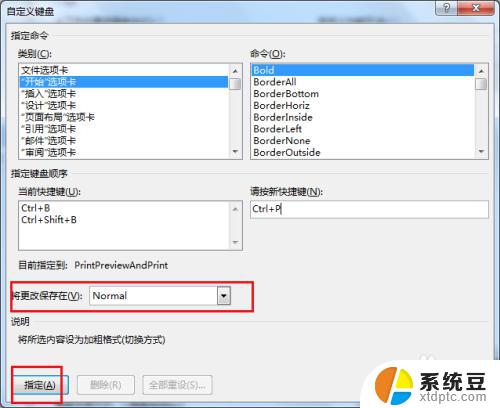
以上就是 word 自定义快捷键的全部内容,需要的用户可以按照本文提供的步骤进行操作,希望本文能够对大家有所帮助。
word 自定义快捷键 Word如何设置自定义快捷键相关教程
- 触摸屏按键怎么设置 如何在笔记本电脑上设置触摸板手势自定义快捷键
- word文档电脑截屏快捷键 word如何使用截屏快捷键
- word里面页面颜色怎么设置 Word如何自定义页面颜色
- wps如何自定义填充序列 wps如何自定义填充序列格式
- wps为什么自定义动画不显示 wps自定义动画不出现
- wps自定义功能区要怎么导出 wps自定义功能区导出方法
- wps快速填充填充柄快捷键 wps快速填充柄快捷键设置
- 苹果怎么设置快捷键 MacBook如何设置快捷键功能
- 截屏怎么设置快捷键 电脑屏幕截图快捷键设置方法
- wps如何新建一个word wps如何使用快捷键新建一个word文档
- 汽车有一个门锁打不开 汽车车门锁住打不开怎么处理
- 小音响插电脑上没声音怎么设置 电脑插上音箱没有声音怎么处理
- 您的浏览器版本过低哦 如何升级浏览器版本
- foxmail imap设置方法 Foxmail IMAP服务器设置步骤
- 电脑微信换行按哪个键 微信电脑版怎么在发消息时换行
- thinkpad e15触摸板如何打开 联想笔记本触控板设置开启方法
电脑教程推荐